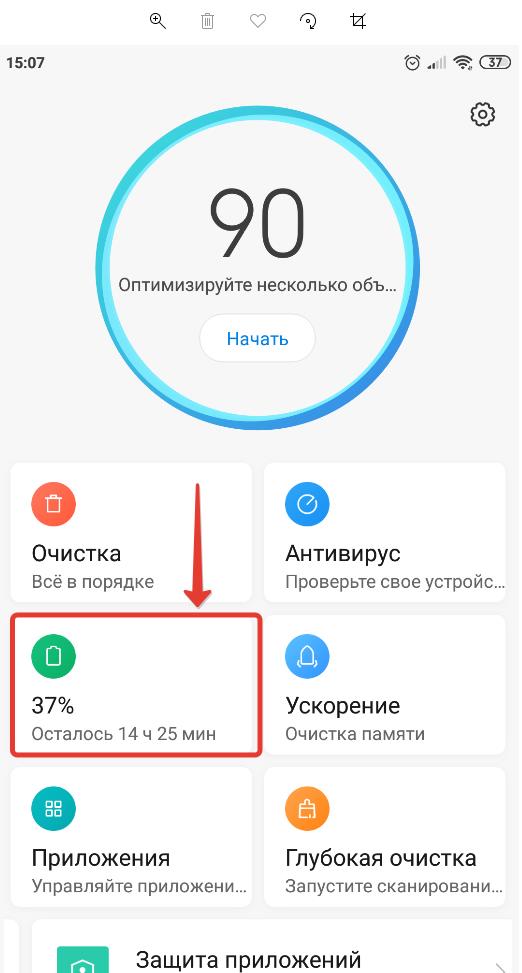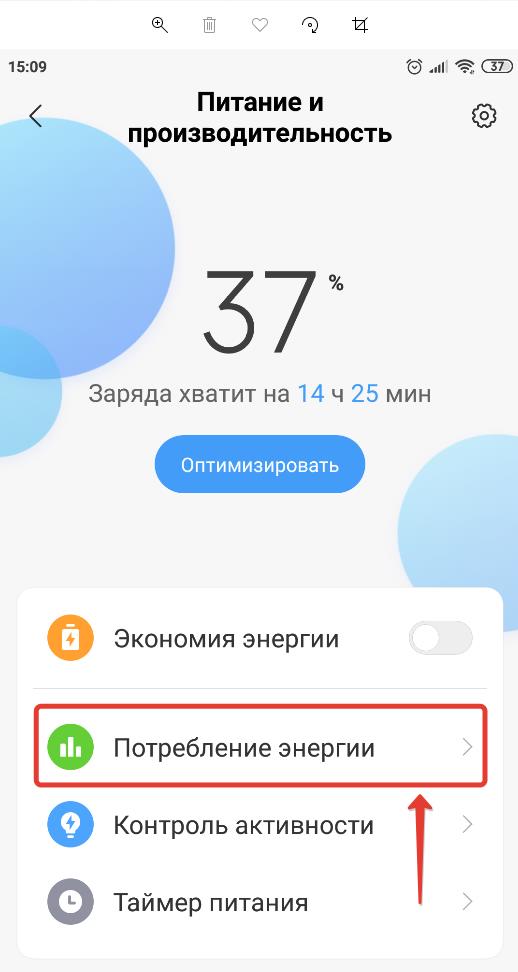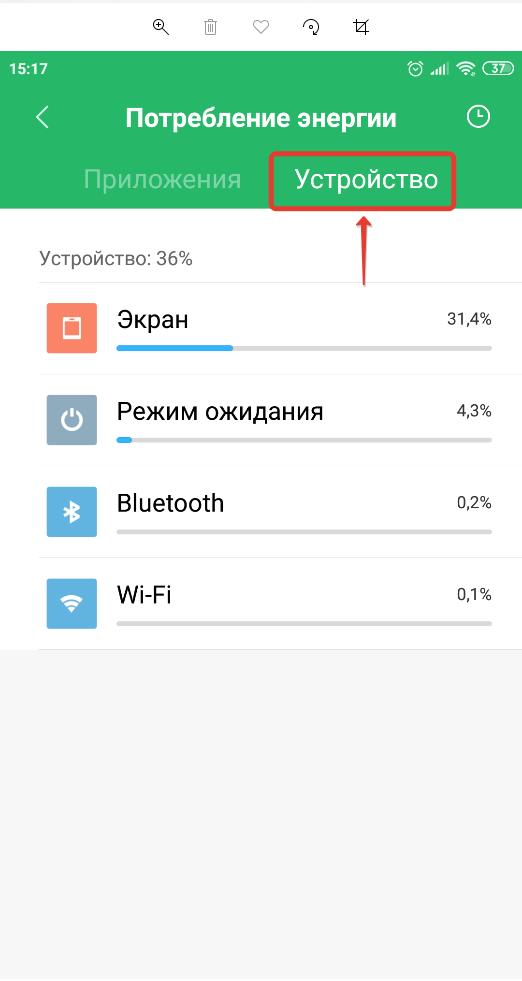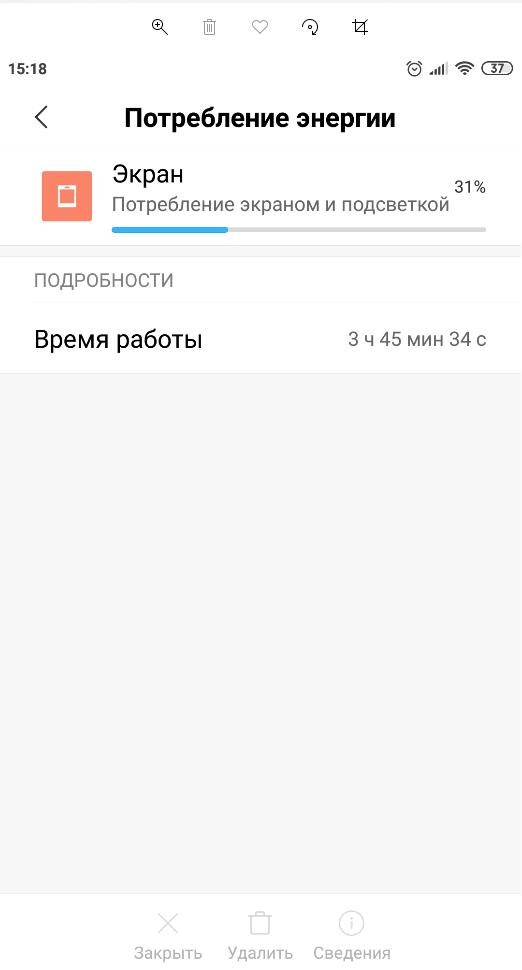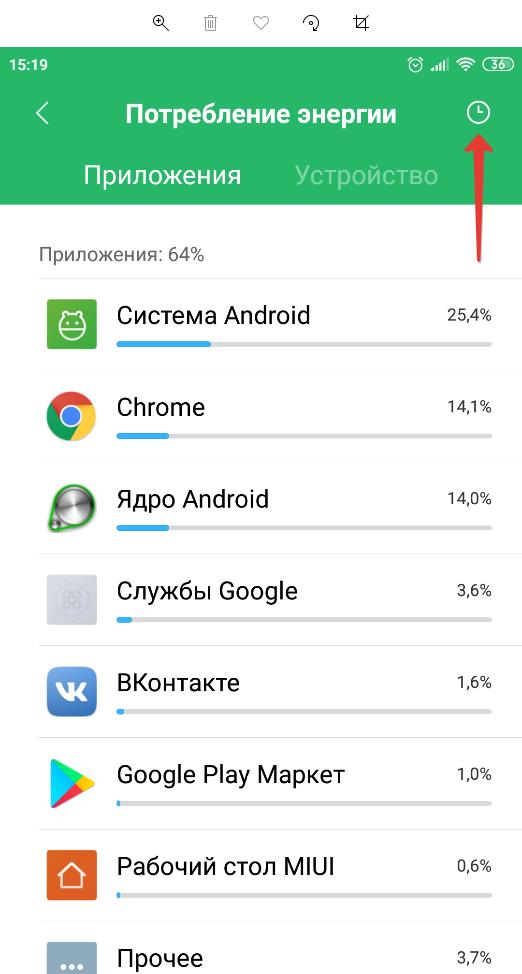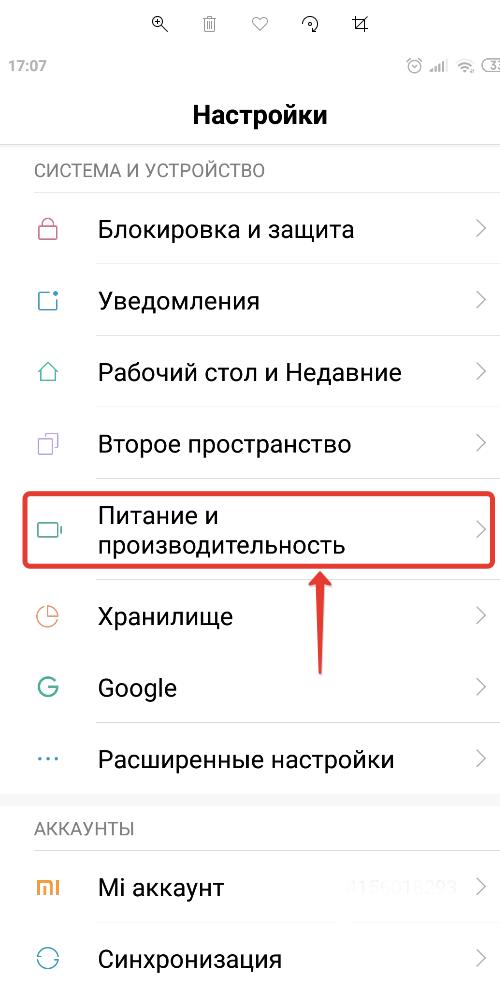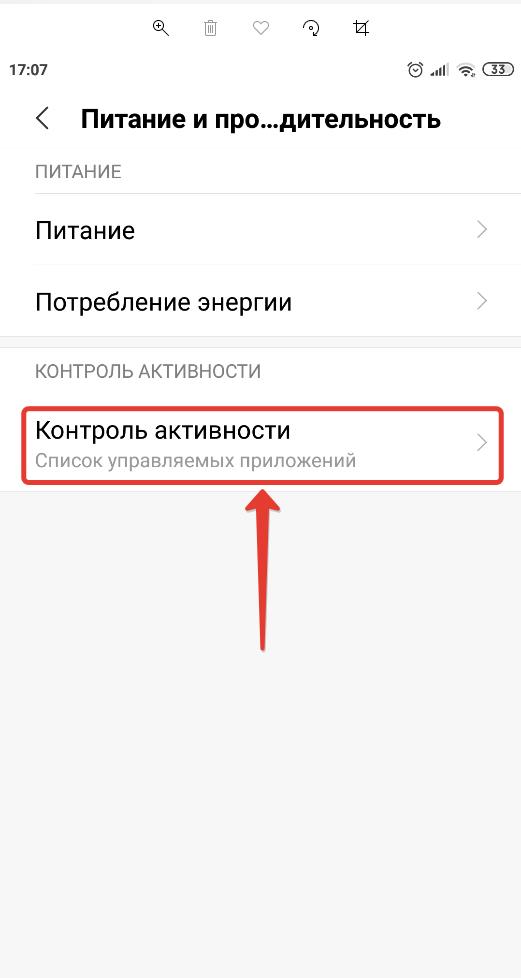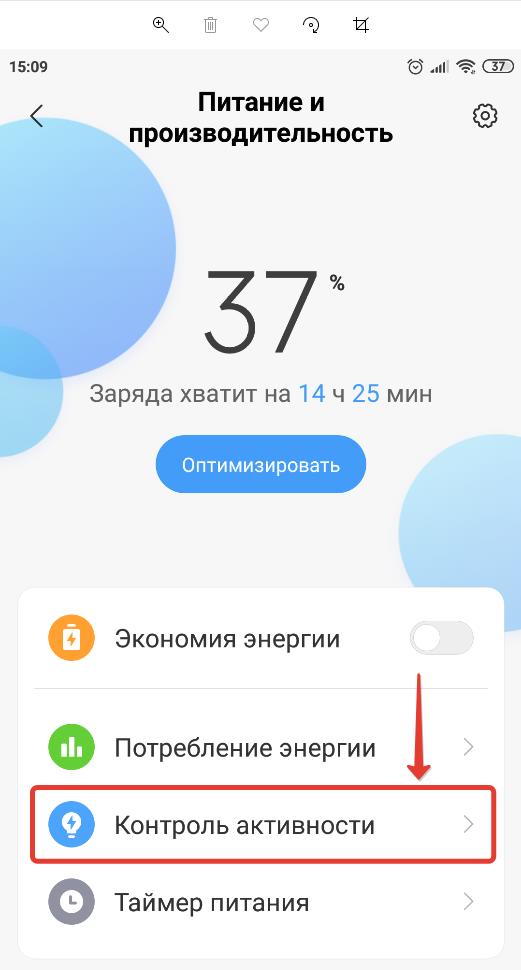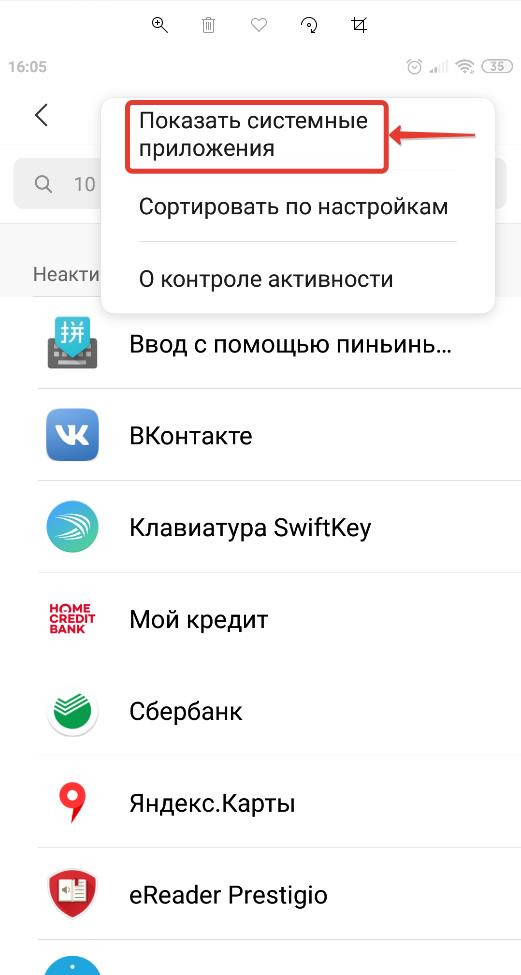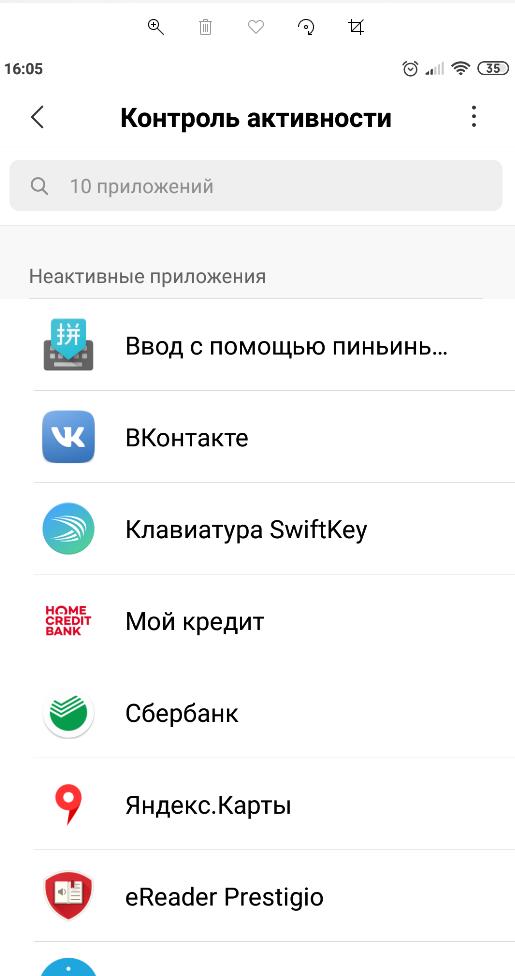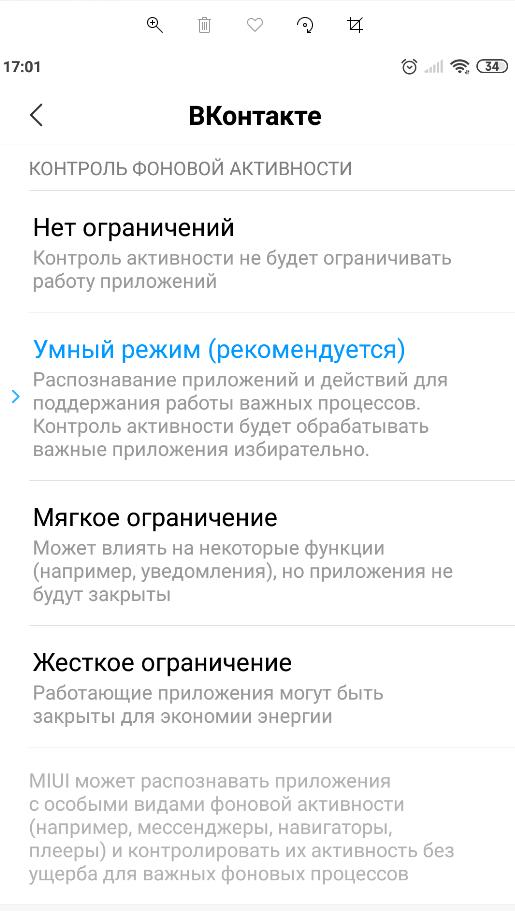Контроль приложений андроид: Шесть способов контролировать Android-приложения / Программы

Шесть способов контролировать Android-приложения / Программы
У пользователей Android-приложений есть контроль над ними, о котором они могут и сами не знать. Например, пользователь может решать, когда и как приложение обновляется и будет ли оно автоматически устанавливать ярлык на домашний экран. Если вы чувствуете, что приложение замедляет работу устройства, его можно закрыть или почистить кеш занимающей много места программы. Можно даже ограничить приложения, которые стали вариантами по умолчанию для работы с ключевыми функциями устройства, вроде камеры или экрана блокировки.
Ниже приведены шесть рекомендаций по контролю приложений на планшетах и смартфонах на Android Lollipop с загрузчиком Google Now. Настройки могут отличаться на аппаратах с модифицированными версиями Android; в статье приведено описание настроек смартфона Nexus 5 на Android 5.1.1.
1. Закройте использующие много памяти приложения
Android-устройства могут выполнять множество функций одновременно. Если одно из приложений становится слишком расточительным по отношению к оперативной памяти, производительность всего устройства падает.
Есть быстрый способ узнать, какое именно приложение потребляет слишком много памяти, а найдя, его можно остановить. Это не приведёт к удалению приложения, а только отключит его до следующего запуска или перезагрузки операционной системы.
Откройте Настройки — Приложения — вкладка Работающие. Пролистайте список запущенных приложений — напротив каждого указан объём потребляемой в данный момент памяти. Нажмите на название приложения. Здесь есть кнопка Остановить, нажатие на которую приведёт к прекращению работы приложения. Не рекомендуется останавливать ключевые процессы, относящиеся к работе операционной системы, настроек и служб Google. Если работа приложения кажется нестабильной, об этом можно оставить отзыв, который будет отправлен в Google.
2. Очистка данных
Оперативная память — не единственный важный ресурс мобильного устройства. Не менее ценна постоянная память, которая хранит операционную систему, установленные приложения и файлы пользователя (фотографии, видео и т.д.). На недорогих моделях устройств её объём невелик и может быстро подойти к концу.
Некоторые приложения, такие как игры, занимают много места, исчисляемого в гигабайтах. Другие, как аудиоплееры или программы чтения документов, сами по себе не столь велики, зато большими могут быть файлы, которые они открывают. Почти каждое приложение обладает кешем временных данных для их быстрого запуска, которые в совокупности могут занимать сотни мегабайт.
Как и оперативную память, кеш можно проверить, а также удалить без всяких негативных последствий. Можно стереть и все данные приложения, но это сбросить его настройки и может удалить критически важные файлы, такие как фотографии, изображения, текстовые документы, музыку и т.д.
Откройте Настройки — Приложения, где их можно сортировать по объёму занимаемого места. Выберите приложение; здесь есть кнопки Очистить кеш и Стереть данные. Можно стереть кеш всех приложений одновременно: Настройки — Память — Данные кеша — Очистить кеш.
3. Автоматическое обновление приложений
По умолчанию Android самостоятельно проверяет магазин Play Store на предмет появления новых версий установленных на устройство приложений, и если они есть, приложения скачиваются и устанавливаются. При желании можно делать это же вручную. Откройте магазин Play Маркет, в левой верхней части экрана нажмите иконку меню (с тремя горизонтальными полосами) — Настройки — Автообновление приложений. Доступны три варианта: никогда, только при подключении через Wi-Fi и всегда. Выбор последнего опасен тем, что приложения будут обновляться и через сотовую сеть, расходуя трафик, а у некоторых операторов при превышении лимита может браться дополнительная плата.
4. Запрет приложениям использовать браузер, камеру и другие функции устройства
Если установить, например, новый браузер, система задаст вопрос, в каком браузере открывать ссылки из других приложений, вроде почтового клиента Gmail. Если, выбрав браузер, нажать Всегда, этот браузер по умолчанию будет открывать все ссылки.
Что если вы передумаете? Нельзя просто указать другое приложение по умолчанию, будь то браузер, камера и т.д. Сначала нужно сбросить заданные настройки, и вы снова начнёте получать вопрос, какое приложение использовать для тех или иных действий.
Делается это по адресу Настройки — Приложения. В правом верхнем углу есть иконка с тремя вертикальными точками, внутри есть команда Сбросить настройки. Среди прочего она сбрасывает и выбор приложений по умолчанию.
Можно сократить время доступа к экрану приложений, где стирается кеш и прочие данные. Откройте панель приложений (в большинстве случаев нужно нажать центральную нижнюю кнопку экрана), нажмите на иконку приложения и перенесите её в строку О приложении, что откроет страницу с информацией.
5. Запрет на установку ярлыков на домашний экран
Чем больше установлено приложений, тем больше бардака на домашнем экране. Причина — при установке приложений их ярлык ставится автоматически. Если он не нужен, откройте магазин Play Маркет, в меню выберите Настройки и снимите галочку в поле Добавлять значки.
6. Настройка уведомлений
Некоторые приложения любят постоянно отправлять пользователю уведомления и оповещения, даже когда их никто не просит. И наоборот, от некоторых приложений уведомления хотелось бы получать чаще, чем они отправляют их по умолчанию. Откройте Настройки — Звуки и уведомления — Уведомления приложений. Выберите приложение из списка; здесь можно заблокировать все уведомления полностью или задать уведомления от этого приложения как важные, тогда они будут отображаться поверх остальных, в том числе в случаях, когда разрешено отображение только важных уведомлений.
Контроль запуска приложений на Android-устройствах
Контроль запуска приложений на Android-устройствах
Пожалуйста, включите Javascript в браузере!
Контроль запуска приложений на Android-устройствах
Для обеспечения безопасности мобильного устройства пользователя необходимо настроить параметры запуска приложений на устройстве (см. рис. ниже).
Ограничение запуска приложения из категории «Игры»
Вы можете установить ограничения при работе пользователя с устройством, на котором установлены запрещенные приложения или не установлены обязательные приложения (например, заблокировать устройство). Вы можете установить ограничения с помощью компонента Контроль соответствия. Для этого в параметрах правила проверки требуется выбрать критерий Установлены запрещенные приложения, Установлены приложения запрещенных категорий или Не установлены все обязательные приложения.
Для работы Контроля приложений на мобильных устройствах под управлением операционной системы Android версии 5.0 и выше Kaspersky Endpoint Security для Android должен быть установлен в качестве службы Специальных возможностей. Kaspersky Endpoint Security для Android предлагает пользователю установить приложение в качестве службы Специальных возможностей во время работы мастера первоначальной настройки. Пользователь может пропустить этот шаг или выключить службу в параметрах устройства позднее. В этом случае Контроль приложений не работает.
Чтобы настроить параметры запуска приложений на мобильном устройстве, выполните следующие действия:
- Откройте окно настройки параметров политики управления устройствами.
- В окне Свойства: <Название политики> выберите раздел Контроль приложений.
- В блоке Режим работы выберите режим запуска приложений на мобильном устройстве пользователя:
- Чтобы разрешить пользователю запускать все приложения, кроме указанных в списке категорий и приложений как запрещенные, выберите режим Запрещенные приложения.
- Чтобы разрешить пользователю запускать только приложения, указанные в списке категорий и приложений как разрешенные, рекомендованные или обязательные, выберите режим Разрешенные приложения.
- Чтобы Kaspersky Endpoint Security для Android формировал отчет о запрещенных приложениях, установленных на мобильном устройстве пользователя, не блокируя их, установите флажок Не блокировать запрещенные приложения, только отчет.
При следующей синхронизации мобильного устройства пользователя с Сервером администрирования Kaspersky Endpoint Security для Android сформирует отчет Установлено запрещенное приложение. Отчет можно просмотреть на закладке События в свойствах Сервера администрирования или в локальных свойствах программы.
- Чтобы Kaspersky Endpoint Security для Android блокировал запуск системных приложений на мобильном устройстве пользователя (например, Календарь, Камера, Настройки) в режиме Разрешенные приложения, установите флажок Блокировать системные приложения.
Специалисты «Лаборатории Касперского» не рекомендуют блокировать системные приложения, так как это может привести к сбоям в работе устройства.
- Сформируйте список категорий и приложений для настройки запуска приложений.
Подробную информацию о категориях приложений см. в Приложении.
Список приложений, которые входят в каждую категорию, см. на сайте «Лаборатории Касперского».
- Нажмите на кнопку Применить, чтобы сохранить внесенные изменения.
Параметры на мобильном устройстве будут настроены после очередной синхронизации устройства с Kaspersky Security Center.
В начало
Контроль активности приложений Android — MIUI Xiaomi
Контроль активности приложений Android – одна из функций приложения для обеспечения безопасности операционной системы, предустановленного в оболочку MIUI в Xiaomi, которая отвечает за контроль над деятельностью приложений в фоновом режиме, а также позволяет выполнить оптимизацию их работы и снизить расход заряда батареи, увеличив тем самым автономность работы мобильного устройства.
Это приложение доступно исключительно в оболочке MIUI, его аналоги можно скачать в Play Market.
Как посмотреть активность приложений на Android
Как посмотреть активность приложений на Android телефоне или планшете:
- Запустить приложение «Безопасность», расположенное на рабочем столе устройства;

- Перейти в раздел «Питание и производительность», который имеет значок батарейки в зеленом круге;

- Зайти в раздел «Потребление энергии»;

- Система выдаст информацию о том, сколько энергии потребляют установленные на мобильное устройство приложения;

- При переходе в конкретное приложение можно посмотреть более детальную информацию:
- Использование центрального процессора (ЦП) в общем и в активном режимах;
- Переданный интернет-трафик;
- И некоторые другие данные.

- В разделе «Устройство» можно узнать потребление заряда батареи экраном, в режиме ожидания, Bluetooth, Wi-Fi;

- А также узнать более детальную информацию при переходе;

- Пользователю также доступна возможность посмотреть график расхода заряда, при нажатии на кнопку с иконкой часиков, расположенную в верхнем правом углу.


Как посмотреть активность приложений на Android в настройках:
- Зайти в настройки мобильного устройства;

- Перейти в «Питание и производительность» в разделе «Система и устройство»;

- Перейти в контроль активности.

Контроль активности приложений Android: как изменить
Изменение настроек контроля активности на Android:
- Необходимо зайти в «Контроль активности»;

- Если системные приложения также нужно настроить, то следует нажать на значок с 3 вертикальными точками в верхнем правом углу, открыв тем самым меню, в котором нужно включить отображение системных приложений;

- Зайти в приложение;

- Установить контроль фоновой активности на нужный уровень.

Не нашли ответ? Тогда воспользуйтесь формой поиска:
Обзор самых удобных приложений родительского контроля на Андроид

Покупка первого смартфона или планшета — важное событие в жизни ребенка. С помощью телефона открывается доступ к безграничному миру информации и развлечений.
Однако родители часто беспокоятся о том, что дети не умеют правильно пользоваться данными им возможностями. Вместо полезного инструмента для учебы и развлечения после школы, смартфон может стать источником плохих сайтов и бесконечной зависимости от игр.
Для того чтобы помочь родителям наблюдать, чем занимаются их дети в Интернете и сколько времени проводят за экраном, было создано множество специальных утилит.
Помимо контроля, многие из них позволяют ограничивать доступ к определенным сайтам и приложениям. Ограничение может работать как постоянно, так и на количество часов в день (например, для игр).
В данной статье рассмотрена тройка наиболее интересных программ для родительского контроля.
Kidix
Данная программа не создает ограничения в стандартном интерфейсе, а просто создает свой. В нем отсутствует Google Play и запрещен переход по рекламным ссылкам. А набор софта на рабочем столе выбирает сам родитель.

Приложение умеет устанавливать лимиты на использование смартфона, а также создавать белый список для звонков. В будущем разработчики обещают добавить в интерфейс развивающие задачки и удаленное управление устройством.
Norton Family parental control
Разработчик, широко известный своим антивирусом, имеет свою программу, помогающую обеспечить спокойность родителей.
Приложение умеет отслеживать историю местоположений, посещения веб-страниц, просмотра видео, SMS-сообщений и времени активности устройства. Набор приложений и разрешенное для них время можно настраивать.

Программа имеет достаточно полный набор возможностей, но имеет один недостаток — платную форму распространения. Имеется возможность бесплатно опробовать утилиту в течении 30 дней.
Kaspersky Safekids
Лаборатория Касперского также создала свою версию программы для контроля. Причем эксперты Роскачества на основании своих тестов признали данную программу лучшей из конкурентов.
Здесь имеется контроль активности в интернете (в том числе в соцсетях) и блокировка приложений по расписанию. Приятной особенностью является отображение уровня заряда батареи на контролируемом устройстве.

В платной версии программы доступно отслеживание телефона по GPS и настройка безопасного периметра, по пересечению которого родителю приходит уведомление.
Главным недостатком программы пользователи считают невозможность ограничить доступ к общей группе программ. Таким образом, ребенок может заходить в каждое приложение по очереди и тратить в нем свой лимит.
Совет. Проблему можно решить, используя в связке простую программу Screen Time. Она не умеет практически ничего, кроме блокировки приложений и телефона по времени, но все остальное может делать SafeKids.
Решение «из коробки» от Google — Family Link
Google имеет свое решение для контроля. Для ребенка создается специальный детский аккаунт, который передает доступ о истории скачиваний, просмотров и активности экрана на аккаунт родителя. Поддерживаются лимиты, удаленная блокировка загрузки приложений и самого устройства, но отсутствует отслеживание геолокации.

Каждый решает для себя сам, стоит ли следить за детьми. Но дополнительный контроль, особенно на первых порах, определенно добавит родителям спокойствия. А знание, где находится ребенок с помощью GPS, вряд ли когда то будет лишним.
Оцените статью:
(1 голос, среднее: 5 из 5)
Поделитесь с друзьями!
Программа предоставляет продвинутые возможности управления и контроля над вашими Андроид приложениями



App Usage Manager — Хотите узнать больше о том как вы используете свой смартфон? Или же хотите проследить за своим ребенком, и узнать какую информацию он черпает из интернет ресурсов. Сделать это очень просто, при помощи одного единственного приложения, вы сможете установить контроль над любым другим. Время использования, история действий и многое другое станет доступно всего в пару простых действий. К тому же вы можете скрыть само приложение и никто не узнает о том что вы следите.
Приложение обеспечивает следующие основные функции:
- Отображение истории использования приложения: собирайте отчеты о проверке
- Проверка истории телефона: собирайте отчеты о проверке
- Отображение истории активности: собирайте отчеты об активности
- Чрезмерное использование: уведомление о чрезмерном использовании приложения
- Часто используемые приложения — наиболее часто используемые приложения в виде виджета или уведомлений
- Отслеживание всех установок: собирайте отчеты об установках приложений
- Уведомление об установке приложения: уведомление о новой установке приложения
- Управление приложениями: сортируйте приложения по различным опциям, управляйте ими и быстро удаляйте их.
Особенности:
- Использование приложений и телефона, активность и проверка истории телефона
- Ежедневное использование, напоминание о чрезмерном использовании
- Часто используемые приложения
- История установок приложений
- Уведомление об установке приложений
- Следите за удаленными приложениями для последующей установки в случае необходимости
- Пакетное удаление приложений
- Рут-удаление, удаление приложений в одно нажатие
- Добавление отдельных заметок для каждого приложения
- Сортировка приложений по имени, времени использования, количеству доступа, обновлениям и размеру
- Отображение приложений в виде нескольких столбцов
- Пакетная очистка данных и кэша
- Отображение информации о приложениях
- Пакетный просмотр приложений в Google Play
- Удобный поиск по имени
- Возможность поделиться списком приложений с друзьями
- Поддержка Android 2.3 ~ 7.x
Скачать приложение для управления и контроля за вашими приложениями — App Usage Manager на Андроид вы можете по ссылке ниже.
Разработчик: Sam Lu
Платформа: Android (Зависит от устройства)
Язык интерфейса: Русский (RUS)
Состояние: Full (Полная версия) [Pro]
Root: Не нужен
Страница не найдена
![]()
Документы
Моя библиотека
раз
- Моя библиотека
«»
![]()
©
VMware, Inc
×
×
Настройки файлов cookie
.
Страница не найдена
![]()
Документы
Моя библиотека
раз
- Моя библиотека
«»
![]()
©
VMware, Inc
×
×
Настройки файлов cookie
.
Страница не найдена
![]()
Документы
Моя библиотека
раз
- Моя библиотека
«»
![]()
©
VMware, Inc
×
×
Настройки файлов cookie
.
Страница не найдена
![]()
Документы
Моя библиотека
раз
- Моя библиотека
«»
![]()
©
VMware, Inc
×
×
Настройки файлов cookie
.